Mensagem de erro do Google Workspace: "Você não tem acesso ao email"
2 min
Neste artigo
- Verificar seu domínio usando um registro TXT
- Ativar seu aplicativo do Gmail no Google Admin Console
Se você vir a mensagem de erro abaixo ao tentar acessar seu email comercial do Google Workspace comprado no Wix, verifique se seu domínio foi verificado com o Google e se o aplicativo do Gmail está ativo.

Saiba como:
Verificar seu domínio usando um registro TXT
- Faça login no Google Admin Console.
- Clique em Domínios.
Observação: (Se estiver oculto) Clique em Mais controles na parte inferior do Admin Console e selecione Domínios. - Clique em Gerenciar Domínios.
- Clique em Configurar Admin Console ao lado do domínio que você deseja verificar.
Observação: se o domínio não aparecer na lista, clique em Adicionar um domínio. - Clique em Avançar e em Continuar para escolher a verificação TXT.
- Copie o registro TXT.
- Adicione o registro TXT aos registros DNS do seu domínio no campo Valor TXT.
- Clique em Verificar.
Observação: se você receber uma mensagem informando que seu domínio não pôde ser verificado, aguarde pelo menos 10 minutos e tente novamente. Pode levar algumas tentativas para que seu domínio seja verificado.
Ativar seu aplicativo do Gmail no Google Admin Console
- Faça login no Google Admin Console.
- Clique em Aplicativos.
- Clique em Google Workspace.
- Selecione o aplicativo Gmail e clique no botão Ativar.
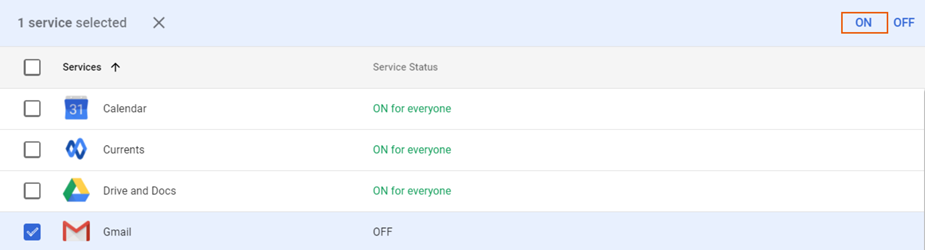
5. Clique em Ativar na caixa de diálogo para confirmar.
Observação:
As alterações nos aplicativos do Google Workspace podem levar até 24 horas para serem propagadas.


